Les Mac sont des ordinateurs qui fonctionnent normalement assez bien et avec lesquels il est très confortable de travailler, mais ils peuvent parfois présenter des problèmes. L'une des pannes les plus graves que vous puissiez avoir est que la température interne des composants augmente, ce qui entraîne le déclenchement de l'opération.
Gardez un œil sur l'endroit où vous utilisez votre Mac
Les températures élevées ne vont pas bien avec les produits technologiques. Tous sont développés pour fonctionner de manière optimale à une température spécifique et s'ils sortent de la plage établie, ils commenceront à perdre de leur efficacité. Il existe de nombreuses raisons pour lesquelles un ordinateur chauffe, comme l'endroit où vous l'utilisez. De Apple ils recommandent que la température ambiante oscille entre 10 et 35 ° C et que vous ne le laissez pas dans un endroit où il peut être exposé à la lumière directe du soleil, comme sur la plage. Le laisser à l'intérieur d'un véhicule fermé non ventilé peut également entraîner le dépassement de ces valeurs de température ambiante recommandées. L'humidité est également un facteur important car en aucun cas l'équipement ne doit être soumis à une valeur de 100% d'humidité , le maximum étant de 95%.

Il est assez courant d'utiliser un MacBook sur un lit ou sur un coussin pour plus de confort, mais en réalité ce que vous faites, c'est une surchauffe. Étant sur des surfaces stables, la ventilation n'est pas optimale à 100%, elle finit donc par surchauffer, obligeant les ventilateurs à augmenter leur vitesse sans avoir une sortie d'air totalement libre. La même chose s'applique à l'utilisation du Mac sur les genoux où une bonne ventilation est également entravée.

En parlant de bouches d'aération, elles doivent toujours être bien situées. De cette façon, vous éviterez d'y mettre quelque chose comme un morceau de papier ou une couverture. Cela pourrait être fatal pour tous les composants internes en ne s'échappant pas de l'air chaud à l'extérieur du Mac et en entrant de l'air à une température ambiante appropriée. En conséquence, l'équipement pourrait être arrêté pour sa propre sécurité. Un autre aspect qui doit toujours être pris en compte est de ne rien mettre sur le clavier car cela affectera également la ventilation.
Gardez votre Mac à jour
Nous recommandons toujours d'installer les dernières mises à jour publiées par Apple. Malheureusement, il y a une peur latente d'effectuer cette action au cas où un bogue étrange apparaît, mais la vérité est qu'avec chaque mise à jour, des dizaines de problèmes de sécurité et de performances sont résolus. Les ventilateurs à l'intérieur des Mac fonctionnent grâce aux «commandes» du système d'exploitation. Avec les capteurs inclus dans chacun des composants critiques de l'ordinateur, il est capable de savoir combien de révolutions les ventilateurs doivent faire. Ce processus prend forme avec chacune des mises à jour publiées.
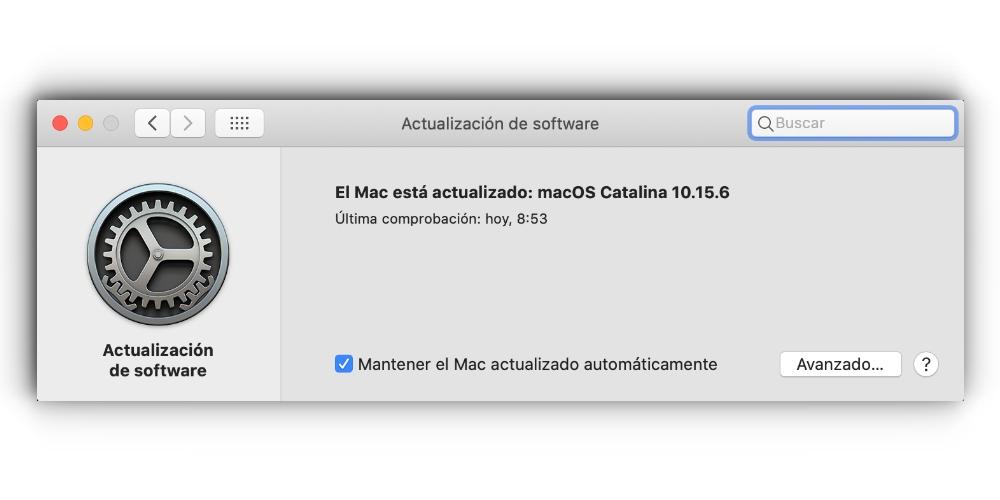
C'est pourquoi si vous souffrez de ce type de surchauffe, il est important de vous assurer que l'ordinateur est dans la dernière version disponible.
Utilisez des adaptateurs officiels
Nous avons souligné à de nombreuses reprises que le type de chargeur utilisé avec les produits technologiques est très important. À la surprise de beaucoup, un simple chargeur contient beaucoup de travail d'ingénierie à l'intérieur pour garantir une alimentation constante à un appareil sans surtensions. C'est quelque chose de vraiment important et ne peut être obtenu qu'avec les chargeurs autorisés par Apple. Les chargeurs officiels de la société ne doivent pas nécessairement être achetés, mais d'autres marques ont l'approbation d'Apple pour commercialiser leurs produits. Vous saurez qu'ils ont cette autorisation grâce au sceau MFi que vous trouverez sur l'emballage du produit.

Comme nous l'avons déjà dit, un adaptateur bon marché et d'une marque qui n'a pas une bonne réputation ne garantit pas la sécurité. Vous pouvez finir par mettre plus de puissance dans votre batterie que vous n'êtes vraiment prêt à gérer. Cela peut être fatal puisque cette énergie est finalement transformée en chaleur qui est dissipée par les composants provoquant l'échauffement dont vous finirez par souffrir. Évidemment, la batterie souffrira également de votre santé. Le câble de charge est également important pour que vous puissiez garantir une bonne alimentation du transformateur à la batterie du Mac.
C'est pourquoi même si c'est un peu plus cher, à la longue vous apprécierez d'avoir un chargeur de qualité avec vous car c'est l'une des grandes raisons qui font surchauffer les Mac, et vous protégerez également la batterie pour qu'elle soit utile. la vie s'allonge.
Recherchez les processus qui monopolisent le processeur
Dans le cas où le chauffage se produit lorsque vous ne faites aucune activité intense telle que le montage vidéo ou la photographie, il est important de vérifier Processeur. Parfois, certains processus ne fonctionnent pas correctement et restent en arrière-plan, surchargeant le processeur. Cela peut entraîner une surchauffe du processeur et générer toute la chaleur que vous ressentez dans le boîtier. Il est important que lorsque vous ouvrez le moniteur d'activité, vous Afficher> Tous les processus. Dans cette section, vous cliquerez sur le colonne «% CPU» afin que tous les processus soient classés de la plus haute à la plus basse utilisation.

Dans le cas où au départ il y aurait un processus qui vous est inconnu et occupe un% élevé du CPU, il suffit de cliquer avec le clic secondaire dessus et de forcer sa sortie. De toute évidence, il est important de faire ses devoirs tant que toutes les candidatures sont fermées. Certaines applications ont normalement un pourcentage élevé de ressources CPU pour pouvoir effectuer tous les calculs nécessaires, tels que Final Cut. Le problème, c'est quand il n'y a pas d'application qui justifie cette consommation et qu'elle doit être forcée de cette manière.
Le seul processus qui a du sens dans le moniteur pour être à 70% est appelé tâche_noyau. Tout autre processus n'a aucun sens qu'il soit à un niveau très élevé s'il n'est pas donné une utilisation justifiée.
Réinitialiser SMC
Si le problème est que les ventilateurs fonctionnent en retard et ne s'allument que lorsque l'ordinateur est très chaud, le SMC doit peut-être être réinitialisé. Nous parlons spécifiquement du contrôleur de gestion du système qui est responsable de la gestion de la batterie et des ventilateurs entre autres fonctionnalités. Le processus de réinitialisation varie en fonction du type d'ordinateur dont vous disposez:
- MacBook avec puce T2: Maintenez les touches Ctrl + Option + Maj enfoncées pendant 7 secondes, puis maintenez également le bouton d'alimentation enfoncé pendant 7 secondes supplémentaires. Appuyez ensuite à nouveau sur le bouton d'alimentation pour le démarrer.
- iMac avec puce T2: Débranchez le cordon d'alimentation et attendez 15 secondes pour le rebrancher. Démarrez l'iMac après 5 secondes.
- MacBook sans puce T2: Éteignez votre Mac et maintenez les touches Maj + Contrôle + Option à côté du bouton d'alimentation pendant 10 secondes. Au bout d'un moment, il allume l'ordinateur.

De cette façon, il est possible que la gestion des ventilateurs soit plus efficace et qu'ils se mettent en marche lorsqu'ils sont vraiment nécessaires lorsque les capteurs de température détectent une augmentation de la quantité de chaleur générée par les composants.
Formater Mac
Lorsque ce type de panne se produit sur un Mac, il est important de noter qu'il s'agit d'un problème avec le système d'exploitation. C'est pourquoi vous devriez envisager de formater complètement votre Mac pour réinstaller la dernière version du système d'exploitation. De cette façon, vous nettoyez tous les processus cachés qui peuvent être en cours et qui ne sont pas visibles dans le moniteur d'activité car cela n'implique pas un pourcentage élevé du processeur.
Pour pouvoir formater n'importe quel Mac, vous devez simplement appuyer sur les touches Commande + R lors de la mise sous tension de l'ordinateur. Dans les utilitaires macOS, vous devez accéder à «Utilitaire de disque» pour pouvoir effacer le disque principal et réinstaller ultérieurement macOS à partir de zéro.
Contactez Apple
Dans le cas où le problème n'est pas résolu avec ces solutions et astuces, Apple lui-même doit être contacté afin qu'il puisse effectuer un diagnostic. Il faut savoir que certains modèles de MacBook souffrent d'une surchauffe excessive en raison de leur construction. Il est important qu'une sortie d'air adéquate soit incluse ainsi que des ventilateurs dont la taille permet de ventiler la chaleur générée par le CPU et le reste des composants. C'est quelque chose que certains modèles de MacBook n'ont clairement pas réussi à faire et c'est peut-être ce dont vous souffrez actuellement. La solution est de s'assurer auprès d'Apple de ce problème et d'exclure un défaut d'usine dans le système de refroidissement par air ou dans le CPU lui-même.
